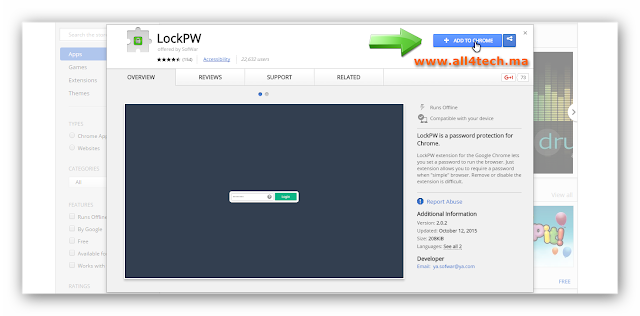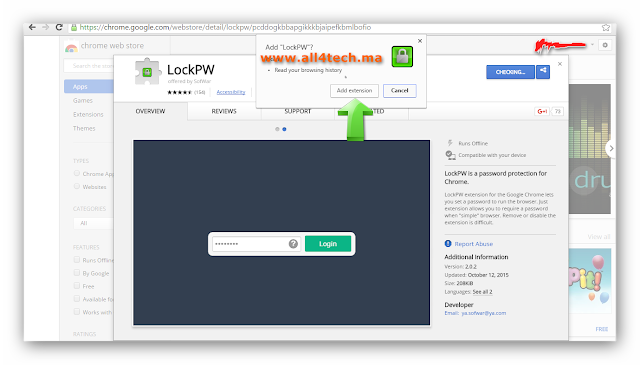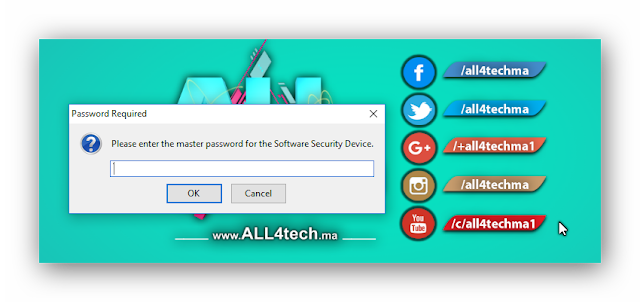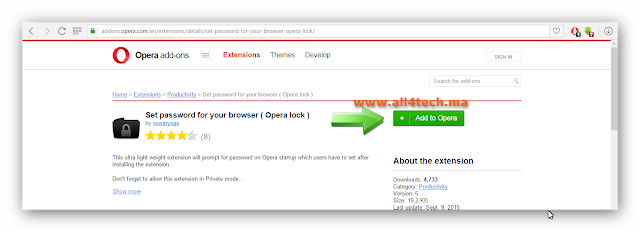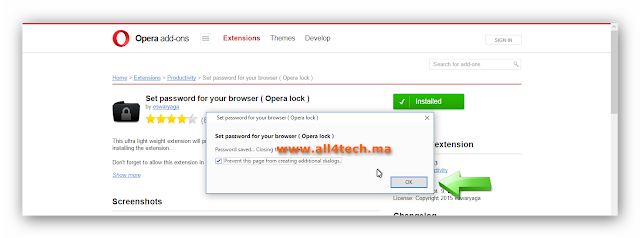مرحبا بكم من جديد في موقع كل ما يخص التقنية - ALL4tech.ma
قد تود إغلاق متصفح الإنترنت برقم سري لسبب ما، قد يكون هذا السبب أنك لا تريد لأي أحد غيرك أن يتصفح حساباتك الشخصية على الشبكات الاجتماعية، أو لا تريد لأحد أن يتعرف على المواقع التي تزورها من تأريخ استخدام المتصفح، ولا معرفة الأرقام السرية الخاصة بك؛ لذلك سوف نستعرض في هذا الموضوع اضافتين أحدهما لإغلاق متصفح جوجل كروم والاضافة الثانية لإغلاق متصفح فايرفوكس برقم سري.
كما ذكرنا سابقا سوف نقدم لكم شرح لطريقة تركيب للمتصفحات الاكثر انتشارا
Google Chrome, Opera, Mozilla FireFox
أولًا: إغلاق متصفح جوجل كرومGoogle Chrome برقم سري
1 – أضغط هنا للذهاب مباشرة إلى صفحة إضافة Lock PW على سوق كروم، ثم أضغط على Add to chrome وستظهر رسالة منبثقة منها أضغط على Add extension وفي خلال ثواني سيتم تثبيت الإضافة على متصفحك، وسيفتح لك الصفحة التالية ومنها أضغط على OK.
2 – سوف ينتقل بك إلى صفحة إعداد الإضافة، فقم بالضغط على Next ثم من الشاشة التي تليها أضغط على Next مباشرة.
3 – سوف تفتح معك صفحة Settings وهي صفحة إعدادات الإضافة فقم بكتابة رقم سري في خانة Enter password ثم أعد كتابة الرقم السري في خانة Repeat password ثم أضغط على Save.
4 – لتجربة الإضافة قم بغلق متصفح جوجل كروم Google Chrome ثم قم بفتحه مجددًا لتجد أنه يجب عليك إدخال الرقم السري أولًا
5 – إذا كُنت في احتياج لإغلاق المتصفح فورًا فقم بالنقر على زر الفأرة الأيمن وأختر من القائمة LockPW وسيتم إغلاق المتصفح ولن يتمكن أحد من تسجيل الدخول إلا باستخدام الرقم السري.
ثانيًا: إغلاق متصفح فايرفوكس Mozilla Firefox برقم سري
لتحميل اداة Master Password
1 – أضغط هنا للذهاب إلى صفحة إضافة Master Password ثم أضغط على أضف إلى فايرفوكس ومن الرسالة المنبثقة أضغط على Install ثم Restart Firefox.
2 – من أعلى المتصفح أضغط على رمز القفل وسيفتح معك شاشة منبثقة منها أدخل الرقم السري الذي تريد استخدامه في خانة Enter new password ثم أعد كتابة الرقم السري في خانة Re-enter password.
3 – من تاب Startup ضع علامة صح بجانب Ask for password on a startup وحدد من خيار If canceled واجعل الاختيار على Lock ثم أضغط على OK.
4 – جرب الآن تسجيل الدخول إلى فايرفوكس، ستجد أنه يعرض عليك رسالة مُنبثقة تطلب منك إدخال الرقم السري.
5 –ملاحظة : إذا أردت إيقاف عمل الإضافة أو حذفها، فلن تتمكن إلا باستخدام نفس الرقم السري.
ثانيًا: إغلاق متصفح اوبرا Opera برقم سري
لتحميل اداة Opera lock
1 – أضغط هنا للذهاب إلى صفحة إضافة Opera lock ثم أضغط على أضف إلى اوبرا وأضغط على Install .
2 – وسيفتح معك شاشة منبثقة منها أدخل الرقم السري الذي تريد استخدامه في خانة password ثم oki.
هذا الموضوع قدم لكم من طرف موقع كل ما يخص التقنية ALL4tech.ma إذا أعجب لا تنسى مشاركته مع أصدقائك.
قد تود إغلاق متصفح الإنترنت برقم سري لسبب ما، قد يكون هذا السبب أنك لا تريد لأي أحد غيرك أن يتصفح حساباتك الشخصية على الشبكات الاجتماعية، أو لا تريد لأحد أن يتعرف على المواقع التي تزورها من تأريخ استخدام المتصفح، ولا معرفة الأرقام السرية الخاصة بك؛ لذلك سوف نستعرض في هذا الموضوع اضافتين أحدهما لإغلاق متصفح جوجل كروم والاضافة الثانية لإغلاق متصفح فايرفوكس برقم سري.
كما ذكرنا سابقا سوف نقدم لكم شرح لطريقة تركيب للمتصفحات الاكثر انتشارا
Google Chrome, Opera, Mozilla FireFox
أولًا: إغلاق متصفح جوجل كرومGoogle Chrome برقم سري
1 – أضغط هنا للذهاب مباشرة إلى صفحة إضافة Lock PW على سوق كروم، ثم أضغط على Add to chrome وستظهر رسالة منبثقة منها أضغط على Add extension وفي خلال ثواني سيتم تثبيت الإضافة على متصفحك، وسيفتح لك الصفحة التالية ومنها أضغط على OK.
2 – سوف ينتقل بك إلى صفحة إعداد الإضافة، فقم بالضغط على Next ثم من الشاشة التي تليها أضغط على Next مباشرة.
3 – سوف تفتح معك صفحة Settings وهي صفحة إعدادات الإضافة فقم بكتابة رقم سري في خانة Enter password ثم أعد كتابة الرقم السري في خانة Repeat password ثم أضغط على Save.
4 – لتجربة الإضافة قم بغلق متصفح جوجل كروم Google Chrome ثم قم بفتحه مجددًا لتجد أنه يجب عليك إدخال الرقم السري أولًا
5 – إذا كُنت في احتياج لإغلاق المتصفح فورًا فقم بالنقر على زر الفأرة الأيمن وأختر من القائمة LockPW وسيتم إغلاق المتصفح ولن يتمكن أحد من تسجيل الدخول إلا باستخدام الرقم السري.
ثانيًا: إغلاق متصفح فايرفوكس Mozilla Firefox برقم سري
لتحميل اداة Master Password
1 – أضغط هنا للذهاب إلى صفحة إضافة Master Password ثم أضغط على أضف إلى فايرفوكس ومن الرسالة المنبثقة أضغط على Install ثم Restart Firefox.
2 – من أعلى المتصفح أضغط على رمز القفل وسيفتح معك شاشة منبثقة منها أدخل الرقم السري الذي تريد استخدامه في خانة Enter new password ثم أعد كتابة الرقم السري في خانة Re-enter password.
3 – من تاب Startup ضع علامة صح بجانب Ask for password on a startup وحدد من خيار If canceled واجعل الاختيار على Lock ثم أضغط على OK.
4 – جرب الآن تسجيل الدخول إلى فايرفوكس، ستجد أنه يعرض عليك رسالة مُنبثقة تطلب منك إدخال الرقم السري.
5 –ملاحظة : إذا أردت إيقاف عمل الإضافة أو حذفها، فلن تتمكن إلا باستخدام نفس الرقم السري.
ثانيًا: إغلاق متصفح اوبرا Opera برقم سري
لتحميل اداة Opera lock
1 – أضغط هنا للذهاب إلى صفحة إضافة Opera lock ثم أضغط على أضف إلى اوبرا وأضغط على Install .
2 – وسيفتح معك شاشة منبثقة منها أدخل الرقم السري الذي تريد استخدامه في خانة password ثم oki.
هذا الموضوع قدم لكم من طرف موقع كل ما يخص التقنية ALL4tech.ma إذا أعجب لا تنسى مشاركته مع أصدقائك.